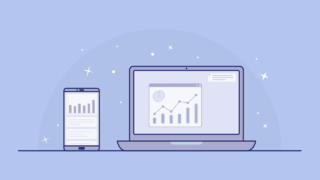「Wi-Fiが調子悪い…」「Wi-Fiにうまく接続できない…」と悩んでいませんか?Wi-Fiに詳しくないと不具合が出てもどうすればいいのか分かりませんよね。
今回の記事では、そんなあなたの悩みを解決するために、Wi-Fiが調子悪い原因とその対処法、応急処置について紹介していきます。
この記事を読めば、Wi-Fiの不具合に対処できるようになるだけでなく、職場や家庭内でWi-Fiについての質問があったときもしっかりと答えられるようになります。
「Wi-Fiやネットって難しそう…」と思われる方もいるかもしれませんが、意外と短時間で設定できるものですよ。ぜひ最後まで読んでみてください。
https://pixabay.com/ja/vectors/%E7%94%B7-%E4%BD%9C%E6%A5%AD-%E8%A1%8C%E3%81%86%E4%BD%95-%E8%B3%AA%E5%95%8F%E3%83%9E%E3%83%BC%E3%82%AF-311326/
①Wi-Fiが調子悪いのは「一時的な不具合」?
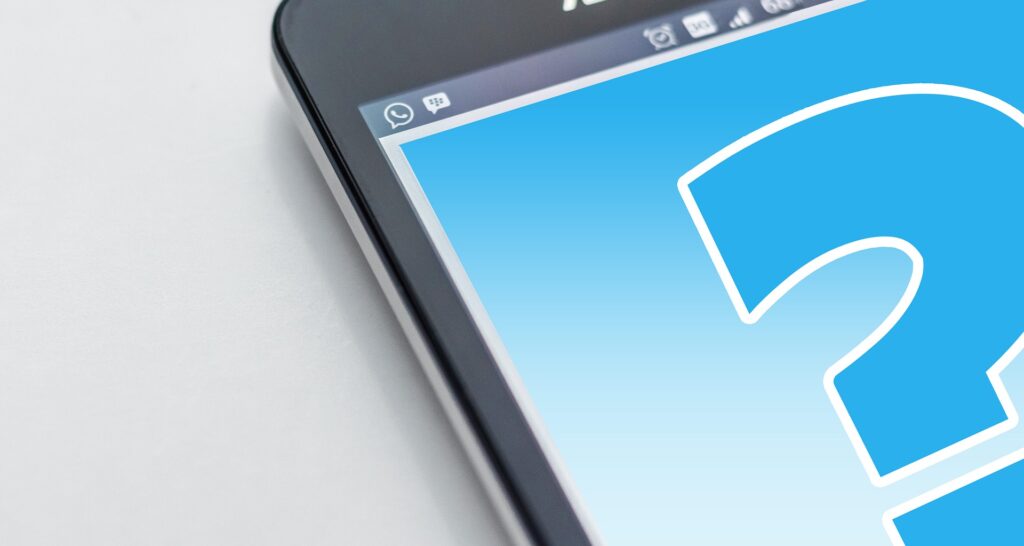 https://pixabay.com/ja/illustrations/%E8%B3%AA%E5%95%8F-%E7%96%91%E5%95%8F%E7%AC%A6-%E6%90%BA%E5%B8%AF%E9%9B%BB%E8%A9%B1-1889416/
https://pixabay.com/ja/illustrations/%E8%B3%AA%E5%95%8F-%E7%96%91%E5%95%8F%E7%AC%A6-%E6%90%BA%E5%B8%AF%E9%9B%BB%E8%A9%B1-1889416/一時的にWi-Fiの接続が不安定になっているようなら、ルーターやスマホの不具合の可能性があります。
まずはルーター本体の再起動とスマホのWi-Fi設定のオン・オフを試してみてください。一時的なものならこれだけでも十分に有効です。
また、ルーターならフォームウェアのアップデート、スマホならシステムアップデートの確認、インストールをしてください。
他にもスマホやPCの場合、空き容量が足りないと端末自体の動作が遅くなってしまいます。メモリの確認も忘れずに行ってくださいね。
②Wi-Fiが調子悪いのは「ルーターの設置場所」が悪いから?
ルーターの設置場所を変更することで、接続状況が良好になる可能性があります。それでは設置場所に関するポイントを3つ紹介します。
- ルーターと端末の距離が遠い
- 遮蔽物がある
- どうしてもルーターの設置場所を動かせない場合
ルーターと端末との距離が遠い
普段スマホやPCを使用する場所とルーターの距離が離れていると、電波が届きづらくなってしまいます。できるだけ使用する端末の近くにルーターを設置してください。
遮蔽物がある
壁、家具、天井などの遮蔽物も電波に影響を及ぼします。理想的な設置場所は家の中心部です。
ポイントとして、床に直接設置すると電波が反射して広がりにくくなる可能性があります。1~2メートル程、床から離して使用しましょう。
どうしてもルーターの設置場所を動かせない場合
どうしてもルーターを動かすことのできない場合は、Wi-Fi中継器を使用することでWi-Fiが届く範囲を広げることができます。
Wi-Fi中継器とは、ルーターの電波を一旦受け止め、その電波の範囲を拡大する役割があります。電波を中継することで、離れた端末との接続も可能になりますよ。
また、「ルーターから離れた場所でも安定した有線接続で端末を使いたい!」という場合も、Wi-Fi中継器がおすすめです。
③Wi-Fiが調子悪いのは「電波干渉」が起きているから!?
家電の一部はルーターと同じ周波数帯(チャンネル)の2.4GHzを使用している場合が多いです。そのため電波干渉が起き、通信速度が落ちる可能性があります。
対策としてルーターの周波数帯を5GHzに変更してみましょう。変更のやり方は端末によって異なるので、お手持ちのWi-Fiマニュアルを確認してください。
また電波干渉を起こしやすい機器は、以下の通りです。これらの家電製品とは1メートル以上は離してルーターを設置しましょう。
- コードレス電話機
- スマートスピーカー
- 電子レンジ(特にルーターと相性が悪い)
- Bluetooth機器
- テレビ
④Wi-Fiが調子悪いのは「登録端末が多すぎる」から?
ルーターに接続できる端末には制限があり、据え置きタイプは通常10台まで同時に接続できます。
接続している端末が増えるほどルーターへの負担が高まり、処理速度も遅くなっていしまいます。
「あまり使わないけどWi-Fiは接続している」という端末がある場合はWi-Fiの設定は削除して接続台数を減らしましょう。
また、一つのルーターでもAとBで2つのアクセスポイントを使用できる場合もあります。片方だけ集中して使っていても処理が重くなってしまうので両方バランスよく使用しましょう。
⑤Wi-Fiが調子悪いのは「速度制限」だからかも?
ポケットWi-Fiやスマホのデータ通信を中心にWi-Fiを使用している場合、契約しているプラン以上のデータ量を使用してしまうと速度制限がかかります。
速度制限の確認やデータの追加購入の方法はキャリアや端末ごとに違うので、まずはお手持ちのWi-Fiマニュアルや取扱説明書を確認してください。
速度制限がかかってしまうとLINEやメール程度であれば使用できますが、極端に通信速度が下がります。対策方法をまとめたので参考にしてください。
- 必要以上に動画を見ない
- デザリングを使用しない
- アプリをデータ通信で更新しない
- ルーター(据え置き型)のWi-Fiをなるべく使用する
- モバイルルーターの場合、通信制限のないプランを使用する
⑥もしかして「弱いWi-Fiスポット」に接続されてない?
外出先でWi-Fiの調子が悪い場合、Wi-Fiスポットの弱い電波に自動的に接続している可能性があります。
駅やショッピングセンターなどの公共施設では、無料で使用できるWi-Fiの電波が飛ばされている場所が増えてきました。
外出先でも使用できる点では非常に便利なのですが、このようなWi-Fiスポットの電波は「低速で不安定」なものが多いです。
自動で接続されてしまう対策として、スマホのWi-Fi設定から「自動接続をしない」と設定を変更しましょう。初期状態では基本、「自動接続する」となっているので注意が必要です。
⑦Wi-Fiが調子悪いのはセキュリティソフトが原因!?
パソコンを使用していてWi-Fiにうまくつながない場合、セキュリティソフトが外部との通信を遮断してしまっている可能性があります。
まずはファイアウォールなどセキュリティソフトを一旦無効化して、Wi-Fi接続が安定するかどうか確認してください。
無効化することでWi-Fi接続が安定するなら、セキュリティソフトの設定を見直す必要があります。
本来は、外部の攻撃やウイルスからパソコンを守るために必要なセキュリティなので完全に無効化するのは危険です。「例外ルール」を使って安全で安心できる接続を設定しましょう。
Wi-Fiが調子悪いと思ったときにできる「応急処置」
自宅のWi-FiやWi-Fiスポットの接続が遅いと感じた場合、スマホで「デザリング機能」を利用してみるのを応急処置としておすすめします。
デザリング機能とは、スマホキャリアのデータ通信を利用してスマホをモバイルルーター替わりに使用する機能です。
パソコンや家庭用ゲーム、タブレット端末ならスマホとデザリングすることによって安定した通信をすることができます。
ただしデメリットとして、多くのデータ量を使用する点と、バッテリーの消費が速くなる点だけは十分に注意してくださいね。
それでも治らないときには…
以上の対処法を試してみても改善されない場合、まずはキャリア各社に問い合わせをしてください。
それでも治らないときは、Wi-Fiの乗り換えを検討してみるのも一考です。
自宅で利用するなら光回線、外出先でも利用したいならポケットWi-Fiを新たに契約しましょう。乗り換える際のポイントは以下の通りです。ぜひ参考にしてくださいね。
- 現在の契約期間・解約金を確認する
- 乗り換え時の特典、キャンペーンがお得か
- 今よりの通信速度が速くなるか
- 今よりも安く利用できるか
「Wi-Fiが調子悪いと思ったら」のまとめ
 https://pixabay.com/ja/illustrations/%E7%A4%BE%E4%BC%9A%E7%9A%84%E3%81%AA%E3%83%A1%E3%83%87%E3%82%A3%E3%82%A2-%E7%A4%BE%E4%BC%9A-5187243/
https://pixabay.com/ja/illustrations/%E7%A4%BE%E4%BC%9A%E7%9A%84%E3%81%AA%E3%83%A1%E3%83%87%E3%82%A3%E3%82%A2-%E7%A4%BE%E4%BC%9A-5187243/今回の記事では、Wi-Fiの調子が悪いと思ったときの原因と対処法について紹介しました。
職場や自宅での作業に快適なインターネット環境は必須です。しっかりと原因と対処法をセットで理解しておくことで職場で質問された際もはっきりと答えることができますね。
また、最近の子供もインターネットをよく利用する傾向にあるので、Wi-Fiについて分からないことがあるとあなたを頼ることもあるでしょう。
そんな時でも、家族が快適にインターネットを活用できるように記事の「原因と対処法」をぜひ覚えておいてくださいね。